76.2 Anpassen der abzusuchenden Hardware-Inventarinformationen
In diesem Abschnitt wird beschrieben, wie Inventarinformationen angepasst werden.
- Anpassen der Absuche für das Hardware-Inventar von inventarisierten Arbeitsstationen
- Absuche nach IBM-Computermodellen
- Anpassen der Informationen für die Hardware-Absuche von Herstellern der Jaz-, Zip- und Diskettenlaufwerke
- Absuche nach herstellerspezifischen Inventarinformationen von DMI
- Abschnitt 76.2.5, Anpassen der Hardware-Informationen für die Monitorgröße
76.2.1 Anpassen der Absuche für das Hardware-Inventar von inventarisierten Arbeitsstationen
ZENworks 7 Desktop Management ermöglicht das Sammeln von Informationen, die nicht zum standardmäßigen Hardware-Inventar von inventarisierten Arbeitsstationen gehören.
Zur Erfassung von Informationen, die kein Bestandteil des Standardinventars der inventarisierten Arbeitsstationen sind, müssen Sie Attribute und ihre entsprechenden Werte für eine Inventarklasse definieren. Standardmäßig verfügt jede Inventarklasse über ihre eigenen Attribute, die so genannten regulären Attribute. Die Werte, die den regulären Attributen entsprechen, werden als reguläre Attributwerte bezeichnet. Das Inventarabsucheprogramm speichert die benutzerdefinierten Attribute und die entsprechenden Werte zusammen mit den regulären Attributwerten der Klasse in der Inventardatenbank. Dieser Vorgang wird als benutzerdefinierte Absuche des Hardware-Inventars bezeichnet.
Sie können beispielsweise der Tabelle "Prozessor" ein benutzerdefiniertes Attribut mit der Bezeichnung "Rate" hinzufügen. Das Inventarabsucheprogramm sucht nach regulären Attributwerten, beispielsweise Prozessortyp, und speichert die Werte der Rate und des Prozessortyps in der Inventardatenbank.
In folgender Tabelle werden die Inventarklasse und die regulären Attribute aufgelistet.
HINWEIS:Das * in der unten angezeigten Tabelle gibt an, dass Sie die Werte in Byte angeben müssen. Das + in der unten angezeigten Tabelle gibt an, dass Sie die aufgelisteten Werte für diese Attribute angeben müssen. Weitere Informationen zu aufgelisteten Werten finden Sie in Abschnitt O.0, Auflistungswerte.
Tabelle 76-1 Liste der Inventarklasse und ihre regulären Attribute
Folgende Abschnitte enthalten Informationen zu den Aufgaben, die Sie ausführen müssen, um eine benutzerdefinierte Absuche auszuführen:
- Hinzufügen von benutzerdefinierten Attributen
- Verwendung der Datei Custom.ini zum Hinzufügen von benutzerdefinierten Attributwerten
- Richtlinien für das Erstellen der Datei CUSTOM.INI
- Anzeigen von benutzerdefinierten Attributen und benutzerdefinierten Attributwerten
- Beispiele für benutzerdefinierte Inventarabsuche
Hinzufügen von benutzerdefinierten Attributen
So fügen Sie benutzerdefinierte Attribute einer Inventarklasse hinzu:
-
Klicken Sie in der Arbeitsstationsinventar-Richtlinie auf die Registerkarte .
-
Wählen Sie die Option .
-
Klicken Sie auf (Editor für benutzerdefinierte Attribute).
-
Klicken Sie im Dialogfeld "Editor für benutzerdefinierte Attribute" auf .
-
Wählen Sie in der Dropdown-Liste die Klasse aus, der das benutzerdefinierte Attribut hinzugefügt werden soll. Beispiel: Prozessor.
-
Geben Sie den Namen des benutzerdefinierten Attributs im Feld ein. Beispiel: Rate.
HINWEIS:Wenn in der Oracle-Inventardatenbank benutzerdefinierte Attribute verwendet werden, muss der Name des benutzerdefinierten Attributs aus weniger als 10 Zeichen bestehen.
-
Klicken Sie auf .
Sie können mehrere benutzerdefinierte Attribute für eine Klasse hinzufügen.
-
Klicken Sie auf , und dann auf .
Verwendung der Datei Custom.ini zum Hinzufügen von benutzerdefinierten Attributwerten
Erstellen Sie die Datei custom.ini, wenn Sie benutzerdefinierten Attributen Werte hinzufügen möchten. Der Verwalter muss Ihnen die Liste der Inventarklassen mitteilen, denen die benutzerdefinierten Attribute hinzugefügt werden können. Das Inventarabsucheprogramm entnimmt der Datei custom.ini Informationen zu benutzerdefinierten Attributen und den entsprechenden Werten.
Der Inhalt der Datei custom.ini wird im folgenden Abschnitt beschrieben:
[START_CIM_OBJECT] Class = Name_der_Inventarklasse_wie_im_Dialogfeld_Editor_fr_benutzerdefinierte_Attribute oder Name_der_Inventarklasse_in_Inventardatenbank RegularAttrs = Name1_regulres_Attribut, Name2_regulres_Attribut, ..., NameN_regulres_Attribut RegularVals = Wert1_regulres_Attribut, Wert2_regulres_Attribut, ..., WertN_regulres_Attribut Action = A/D Benutzerdefiniertes_Attribut = Benutzerdefinierter_Attributwert Benutzerdefiniertes_Attribut = Benutzerdefinierter_Attributwert ... ... Benutzerdefiniertes_Attribut = Benutzerdefinierter_Attributwert [END_CIM_OBJECT]
Class ist ein vordefinierter Inventarklassenname (eine Liste der vordefinierten Inventarklassennamen finden Sie in der Tabelle Name der Inventarklasse und Reguläre Attribute), RegularAttrs gibt die Liste der regulären Attributnamen an, RegularVals gibt die entsprechenden regulären Attributwerte an, der Action-Wert A gibt die angegebenen benutzerdefinierten Attribute an, die der Datenbank hinzugefügt werden sollen und der Action-Wert D gibt die angegebenen benutzerdefinierten Attribute an, die aus der Datenbanktabelle gelöscht werden sollen.
Sie können nach dem Semikolon (;) Kommentare eingeben. Die Daten nach dem Semikolon werden vom Absucheprogramm ignoriert.
In der Datei custom.ini wird der Inhalt zwischen [START_CIM_OBJECT] und [END_CIM_OBJECT] als ein “Abschnitt” bezeichnet. Die ersten drei Zeilen innerhalb des Abschnitts werden als eine "Abfrage" bezeichnet.
Es folgt ein Beispiel für die Datei custom.ini, die über ein reguläres Attribut und einen regulären Attributwert sowie über ein benutzerdefiniertes Attribut und einen benutzerdefinierten Wert verfügt:
[START_CIM_OBJECT] Class = Computer System Information ;Name der Inventarklasse RegularAttrs = Name ;Name des regulren Attributs RegularVals = John ;Wert des regulren Attributs Action = A Employee Number=BLR_5000234 ;Benutzerdefiniertes Attribut mit Wert [END_CIM_OBJECT]
In der obigen Abfrage wird die Personalnummer (Employee Number) der Tabelle "CIM.UnitaryComputerSystem" hinzugefügt, wenn "John" der Wert des Attributs "Name" ist.
Die Datei custom.ini erstellen Sie mit einer der folgenden Methoden:
- Erstellen Sie eine custom.ini-Datei in einemTexteditor und speichern Sie sie im Verzeichnis Windows_Installationslaufwerk/zenworks der inventarisierten Arbeitsstation.
- Entwickeln Sie eine Anwendung, mit der die custom.ini-Datei automatisch erzeugt wird und legen Sie sie im Verzeichnis Windows_Installationslaufwerk/zenworks der inventarisierten Arbeitsstation ab. Speichern Sie die Anwendung im Verzeichnis Windows_Installationslaufwerk/zenworks der inventarisierten Arbeitsstation.
Wählen Sie nach dem Entwickeln der Anwendung auf der Registerkarte der Arbeitsstationsinventar-Richtlinie die Option aus und geben Sie den Namen der Anwendung an. Weitere Informationen hierzu finden Sie in Abschnitt 73.6, Arbeitsstationsinventar-Richtlinie konfigurieren.
Diese Anwendung wird vom Absucheprogramm gestartet.
Richtlinien für das Erstellen der Datei CUSTOM.INI
Folgen Sie bei der Arbeit mit der Datei custom.ini diesen Richtlinien:
- Wenn der Inventarklassenname nicht angegeben ist, werden die benutzerdefinierten Attribute und deren entsprechende Werte in der Tabelle "CIM.UnitaryComputerSystem" hinzugefügt.
- Wenn der reguläre Attributname nicht angegeben ist, werden die benutzerdefinierten Attribute und ihre entsprechenden Werte zur jeweiligen Inventarklasse nur dann hinzugefügt, wenn eine Instanz der Inventarklasse in der Inventardatenbank vorhanden ist.
Wenn mehrere Instanzen der Inventarklasse vorhanden sind, müssen Sie einen Minimalsatz regulärer Attribute mit den entsprechenden Werten angeben, um die Instanzen zu unterscheiden.
- Jedes reguläre Attribut muss einen entsprechenden Wert haben.
- Wenn die auszuführende Aktion (Hinzufüge- oder Löschvorgang) nicht angegeben ist, werden die benutzerdefinierten Attributwerte der entsprechenden Inventarklasse hinzugefügt.
- Verwenden Sie in einem benutzerdefinierten Attributnamen oder benutzerdefinierten Attributwert kein Semikolon (;). Die Daten nach dem Semikolon (;) werden vom Absucheprogramm ignoriert.
- Verwenden Sie im benutzerdefinierten Attributnamen nur alphanumerische Zeichen.
- Wenn der benutzerdefinierte Attributwert ein Datum ist, müssen Sie den Datumswert im Format JJJJ-MM-TT (Jahr-Monat-Tag) eingeben.
- Wenn eine Abfrage über mehrere reguläre Attribute oder reguläre Attributwerte verfügt, verwenden Sie als Trennzeichen zwischen regulären Attributnamen und regulären Attributwerten ein Komma (,).
- Wenn im regulären Attributwert ein Komma (,) vorkommt, setzen Sie vor das Komma einen umgekehrten Schrägstrich (\).
Wenn beispielsweise der reguläre Attributwert “Novell, Ltd.” lautet, muss dieser Wert folgendermaßen in die Datei custom.ini geschrieben werden:
Novell\, Ltd.
- Die Datei custom.ini kann über mehrere Abschnitte verfügen.
Es folgt ein Beispiel für die Datei custom.ini mit zwei Abschnitten:
[START_CIM_OBJECT] Class = Computer System Information RegularAttrs = Name, PrimaryOwnerContactID RegularVals = John, 56 Action = D EmployeeName= Tom EmployeeId=568 [END_CIM_OBJECT] [START_CIM_OBJECT] Class = Diskette Drive RegularAttrs = DisketteDeviceID RegularVals = A: Action = A Manufacturer = Sony [END_CIM_OBJECT]
- Wenn eine Abfrage mehrere Instanzen für reguläre Attribute zurückgibt, werden das benutzerdefinierte Attribut und die entsprechenden Werte nicht zur Inventardatenbank hinzugefügt.
Eine Arbeitsstation besitzt beispielsweise zwei Diskettenlaufwerke. Das eine ist Laufwerk A: und das andere Laufwerk B: zugeordnet. Die Speicherkapazität beider Laufwerke zusammen beträgt 1440 KB. Wenn Sie "Rate" als benutzerdefiniertes Attribut hinzufügen möchten, können Sie keine Abfrage schreiben, in der Sie nur das reguläre Attribut "DisketteCapacity" verwenden:
[START_CIM_OBJECT] Class = Diskette Drive RegularAttrs = DisketteCapacity RegularVals = 1440 Action = A Rate = $100 [END_CIM_OBJECT]
Die obige Abfrage gibt zwei Instanzen zurück. Bei der einen wird das Diskettenlaufwerk dem Laufwerk A: und bei der anderen dem Laufwerk B: zugeordnet. Das benutzerdefinierte Attribut und dessen Wert werden der Inventardatenbank nicht hinzugefügt.
Sie können die Datei custom.ini wie folgt neu schreiben:
[START_CIM_OBJECT] Class = Diskette Drive RegularAttrs = DisketteDeviceID RegularVals = A: Action = A Rate = $100 [END_CIM_OBJECT] [START_CIM_OBJECT] Class = Diskette Drive RegularAttrs = DisketteDeviceID RegularVals = B: Action = A Rate = $100 [END_CIM_OBJECT]
Anzeigen von benutzerdefinierten Attributen und benutzerdefinierten Attributwerten
Sie können die benutzerdefinierten Attribute und die Werte aller inventarisierten Arbeitsstationen im Arbeitsstationsinventar anzeigen. Weitere Informationen hierzu finden Sie in Abschnitt 77.1.2, Anzeigen der Inventarzusammenfassung einer inventarisierten Arbeitsstation.
Beispiele für benutzerdefinierte Inventarabsuche
-
Beispiel 1: Fügt die benutzerdefinierten Attribute "Employee Name" und "Employee Code" mit den Werten XYZ und BLR_TERCH_5000234 zu CIM.UnitaryComputerSystem hinzu.
Fügen Sie im Dialogfeld Editor für benutzerdefinierte Attribute die Attribute "Employee Name" und "Employee Code" zu CIM.UnitaryComputerSystem hinzu.
Erstellen Sie die Datei custom.ini mit folgendem Inhalt:
[START_CIM_OBJECT] Employee Name = XYZ Employee Code = BLR_TERCH_5000234 [END_CIM_OBJECT]
Wenn die Datei custom.ini erstellt wurde, führen Sie Novell Desktop Management Scheduler aus, um die Absuche zu starten.
-
Beispiel 2: Fügt die benutzerdefinierten Attribute "Price" und "Value" $4,00 zu "ZENworks.ExtendedDisketteDrive" hinzu, wenn der Wert des regulären DisketteDeviceID-Attributs "A:" lautet. Fügt die benutzerdefinierten Attribute "Price" und "Value" $8.00 zu ZENworks.ExtendedDisketteDrive hinzu, wenn der Wert des regulären DisketteDeviceID-Attributs "B:" lautet:
Fügen Sie über das Dialogfeld Editor für benutzerdefinierte Attribute das Attribut "Price" zu "Diskette Drive" hinzu.
Erstellen Sie die Datei custom.ini mit folgendem Inhalt:
[START_CIM_OBJECT] Class = Diskette Drive RegularAttr = DisketteDeviceID RegularVals = A: Price = $4.00 [END_CIM_OBJECT] [START_CIM_OBJECT] Class = Diskette Drive RegularAttr = DisketteDeviceID RegularVals = B: Price = $ 8.00 [END_CIM_OBJECT]
Wenn die Datei custom.ini erstellt wurde, führen Sie Novell Desktop Management Scheduler aus, um die Absuche zu starten.
-
Beispiel 3: Löscht das benutzerdefinierte Attribut "Employee Name" aus CIM.UnitaryComputerSystem.
Erstellen Sie die Datei custom.ini mit folgendem Inhalt:
[START_CIM_OBJECT] Action = D Employee Name = XYZ [END_CIM_OBJECT]
Wenn die Datei custom.ini erstellt wurde, führen Sie Novell Desktop Management Scheduler aus, um die Absuche zu starten.
-
Beispiel 4: Setzt den Wert von "Employee Code" in "CIM.UnitaryComputerSystem" von BLR_TERCH_5000234 auf BLR_TEST_1200012 zurück.
Erstellen Sie die Datei custom.ini mit folgendem Inhalt:
[START_CIM_OBJECT] Action = A Employee Code = BLR_TEST_1200012 [END_CIM_OBJECT]
Wenn die Datei custom.ini erstellt wurde, führen Sie Novell Desktop Management Scheduler aus, um die Absuche zu starten.
-
Beispiel 5: Fügt die benutzerdefinierten Attribute "Price" und "Value" $100,00 zu "CIM.Processor" hinzu, wenn die Werte der regulären Attribute "Family" und "MaxClockSpeed" 178 bzw. 1500 sind. Fügt zudem die benutzerdefinierten Attribute "Price" und "Value" $250,00 zu "CIM.Processor" hinzu, wenn die Werte der regulären Attribute "Family" und "MaxClockSpeed" 178 bzw. 2000 sind.
Fügen Sie über das Dialogfeld Editor für benutzerdefinierte Attribute das Attribut "Price" zu "Processor" hinzu.
Erstellen Sie die Datei custom.ini mit folgendem Inhalt:
[START_CIM_OBJECT] Class = Processor RegularAttr = Family, MaxClockSpeed RegularVals = 178, 1500 ; Pentium 4 mit MaxClockSpeed = 1500 MHz Price = $ 100.00 [END_CIM_OBJECT] [START_CIM_OBJECT] Class = Processor RegularAttr = Family, MaxClockSpeed RegularVals = 178, 2000 ; Pentium 4 mit MaxClockSpeed = 2000 MHz Price = $ 2500.00 [END_CIM_OBJECT]
Wenn die Datei custom.ini erstellt wurde, führen Sie Novell Desktop Management Scheduler aus, um die Absuche zu starten.
76.2.2 Absuche nach IBM-Computermodellen
Über die IBMNamen-Informationen (die mit der Option > in der Arbeitsstationsinventar-Richtlinie konfiguriert wurden) werden Informationen zu IBM-inventarisierten Arbeitsstationen unter Windows98 ermittelt. Das Absucheprogramm liest den Modellnamen unter Verwendung der Informationen zu Computertyp und Modellnummer, die in der Option "Konfigurationseditor" der Arbeitsstationsinventar-Richtlinie angegeben wurden.
Die Verwendung der Informationen von IBMNamen ist eine IBM-spezifische Methode der Absuche nach Modellnamen von IBM-inventarisierten Arbeitsstationen, die vom Absucheprogramm definiert wurden. Wenn Sie über eine neue IBM-inventarisierte Arbeitsstation verfügen, die nicht im Konfigurationseditor aufgelistet ist, wird die Modellnummer der inventarisierten Arbeitsstation nicht durchsucht. Um den Computertyp, die Modellnummer und die Modellbeschreibung der neuen IBM-inventarisierten Arbeitsstation hinzuzufügen, müssen Sie die Informationen für IBMNamen im Konfigurationseditor mithilfe der Arbeitsstationsinventar-Richtlinie bearbeiten. Wenn Sie diesen Eintrag hinzufügen, kann das Absucheprogramm den Namen des neuen Modells identifizieren.
So fügen Sie IBM-Computermodelle hinzu:
-
Klicken Sie in der Arbeitsstationsinventar-Richtlinie auf die Registerkarte .
Weitere Informationen hierzu finden Sie in Abschnitt 73.6, Arbeitsstationsinventar-Richtlinie konfigurieren.
-
Klicken Sie auf die Option und dann auf .
Die Standardwerte werden angezeigt.
[Product Names]
6260-??? = IBM PC 140
6272-??? = IBM PC 300GL
6282-??? = IBM PC 300GL
6284-??? = IBM PC 300GL
...
Das Format für die jeweiligen Einträge in dem Abschnitt lautet folgendermaßen:
4_bytes_machine_type-3_byte_model_number=ModellbeschreibungWenn es sich beispielsweise um das Modell IBM PC 140 und den Computertyp 6260 handelt, geben Sie die Modellbeschreibung mit IBM PC 140 an. Der Eintrag in der Datei ibmnames.ini ist 6260-79T = IBM PC 140.
Wenn das Absucheprogramm alle IBM-Computermodelle eines bestimmten Computertyps mit der gleichen Modellbeschreibung suchen soll, wird die 3-Byte-Modellnummer mit drei Fragezeichen (???) als Platzhalter angegeben.
Um beispielsweise alle Modelle eines 6282-Computertyps mit der gleichen Modellbeschreibung abzusuchen, lautet der Eintrag wie folgt:
6282-???= IBM PC 300GL
Der Computertyp und die Modellnummer sind auf der Rückseite des Laptops oder der Desktop-Arbeitsstation aufgedruckt. Das Modell 760E Thinkpad* trägt beispielsweise die folgende Beschriftung: TYPE 9546-A98.
-
Fügen Sie Einträge hinzu oder ändern Sie diese.
Wenn Sie falsche Werte für den Geräte-ID-Eintrag angeben, wird das Gerät nicht in den Inventarfenstern angezeigt.
-
Klicken Sie auf .
76.2.3 Anpassen der Informationen für die Hardware-Absuche von Herstellern der Jaz-, Zip- und Diskettenlaufwerke
Die Absuche-Informationen der Hersteller für Geräte wie Sicherungs- und Diskettengeräte sind in der Regel auf der inventarisierten Arbeitsstation nicht verfügbar. Außerdem enthalten die Herstellerinformationen in der Regel keine Details, auch wenn die entsprechenden Informationen verfügbar sind. Sie können Informationen zu den Herstellern dieser Geräte folgendermaßen anpassen und aktualisieren: Arbeitsstationsinventar-Richtlinie > > . Die Absucheprogramme lesen diese Informationen während der Hardware-Absuche für diese Geräte.
So werden die Herstellerinformationen für die Anzeige angepasst und aktualisiert:
-
Klicken Sie in der Arbeitsstationsinventar-Richtlinie auf die Registerkarte .
Weitere Informationen hierzu finden Sie in Abschnitt 73.6, Arbeitsstationsinventar-Richtlinie konfigurieren.
-
Klicken Sie auf die Option und dann auf .
Die Standardwerte werden angezeigt.
[Identifier]
iomega ZIP 100=Iomega 100MB Backup Device
iomega jaz 1GB=Iomega 1GB Backup Device
IOMEGA ZIP 100 D.13=Iomega Corporation
IOMEGA ZIP 1GB D.13=Iomega Corporation
...
Das Format für die jeweiligen Einträge in dem Abschnitt lautet folgendermaßen:
[Identifier]
Gerte_ID=Herstellername_den_Sie_angebenwobei Geräte_ID die eindeutige ID ist, die vom Hersteller während der Installation des Geräts auf der inventarisierten Arbeitsstation in der Registrierung erstellt und aktualisiert wird.
Der Inhalt des Abschnitts lautet beispielsweise wie folgt:
[Identifier]
iomega ZIP 100=Iomega 100MB Backup Device
Dieser Eintrag gilt für ein 100 MB Zip-Laufwerk, das auf der inventarisierten Arbeitsstation installiert ist.
-
Fügen Sie Einträge hinzu oder ändern Sie diese.
Wenn Sie falsche Werte für den Geräte-ID-Eintrag angeben, wird das Gerät nicht in den Inventarfenstern angezeigt.
-
Klicken Sie auf .
76.2.4 Absuche nach herstellerspezifischen Inventarinformationen von DMI
-
Klicken Sie in der Arbeitsstationsinventar-Richtlinie auf die Registerkarte .
Weitere Informationen hierzu finden Sie in Abschnitt 73.6, Arbeitsstationsinventar-Richtlinie konfigurieren.
-
Klicken Sie auf die Option und dann auf .
Die folgenden Einträge werden ausgefüllt.
[ASSETTAG]
DMI1_CLASSNAME=
DMI1_ATTRIBUTEID=
DMI2_CLASSNAME=
DMI2_ATTRIBUTEID=
[SERIALNUMBER]
DMI1_CLASSNAME=
DMI1_ATTRIBUTEID=
DMI2_CLASSNAME=
DMI2_ATTRIBUTEID=
[MODEL]
DMI1_CLASSNAME=
DMI1_ATTRIBUTEID=
DMI2_CLASSNAME=
DMI2_ATTRIBUTEID=
[COMPUTERTYPE]DMI1_CLASSNAME=DMI1_ATTRIBUTEID=
[MODELNUMBER]DMI1_CLASSNAME=DMI1_ATTRIBUTEID=
-
Geben Sie die Werte an.
Die Inventarinformationen enthalten die folgenden Abschnitte:
- Inventaretikett im Abschnitt [ASSETTAG]
- Seriennummer im Abschnitt [SERIALNUMBER]
- Computermodell im Abschnitt [MODEL]
- Computertyp [COMPUTERTYPE]
- Computermodellnummer [MODELNUMBER]
Jeder Abschnitt enthält den besonderen DMI-Klassennamen und die DMI-Klassenattribut-ID.
Für die Inventarinformationen gilt das folgende Format:
[ASSETTAG]
DMI1_CLASSNAME=DMI_Klassenname_fr_Asset_TagDMI1_ATTRIBUTEID=DMI_Attribut_ID_fr_Asset_Tag[SERIALNUMBER]
DMI1_CLASSNAME=DMI_Klassenname_fr_SeriennummerDMI1_ATTRIBUTEID=DMI_Attribut_ID_fr_Seriennummer[MODEL]
DMI1_CLASSNAME=DMI_Klassenname_fr_ComputermodellDMI1_ATTRIBUTEID=DMI_Attribut_ID_fr_ComputermodellDer Wert der Abschnitte für die Inventarinformationen darf nur eine maximale Zeichenkettenlänge von 64 Zeichen haben.
Ein DMI-Klassenname kann jede DMI-Klasse außer DMTF|COMPONENTID|00x sein.
Wenn mehrere DMI-Hersteller verschiedene benutzerdefinierte DMI-Klassen implementieren, können Sie mehrere DMI-Klassen angeben. In diesen Abschnitten können maximal fünf Klassen angegeben werden. Die Inventarinformationen für fünf Klassen lauten beispielsweise wie folgt:
[ASSETTAG]
DMI1_CLASSNAME=DMI_Klassenname_fr_Asset_TagDMI1_ATTRIBUTEID=DMI_Attribut_ID_fr_Asset_TagDMI2_CLASSNAME=DMI_Klassenname_fr_Asset_TagDMI2_ATTRIBUTEID=DMI_Attribut_ID_fr_Asset_TagDMI3_CLASSNAME=DMI_Klassenname_fr_Asset_TagDMI3_ATTRIBUTEID=DMI_Attribut_ID_fr_Asset_TagDMI4_CLASSNAME=DMI_Klassenname_fr_Asset_TagDMI4_ATTRIBUTEID=DMI_Attribut_ID_fr_Asset_TagDMI5_CLASSNAME=DMI_Klassenname_fr_Asset_TagDMI5_ATTRIBUTEID=DMI_Attribut_ID_fr_Asset_TagDas Absucheprogramm verarbeitet DMI1. Wenn die Werte von DMI1 gültig sind, verarbeitet das Absucheprogramm die verbleibenden DMI-Klassen nicht.
-
Klicken Sie auf .
-
Führen Sie die Absuchen auf den inventarisierten Arbeitsstationen aus.
Stellen Sie sicher, dass sich die Inventarinformationen in den eDirectory-Fenstern "Mindestdaten" und "Arbeitsstationszusammenfassung" befinden.
76.2.5 Anpassen der Hardware-Informationen für die Monitorgröße
Zu den für einen Monitor abgesuchten Attributen gehören::
Nominalgröße: Eine Zahl, die die diagonale Breite des Monitors angibt (gemessen von einer Bildschirmecke zur gegenüberliegenden Ecke). Beispiel: 17”.
Anzeigegröße: Eine Zahl, die die diagonale Breite der Bildschirmanzeige angibt, jedoch ohne die schwarzen Rahmen um die Anzeige. Beispiel: 15.8”.
Das Inventarabsucheprogramm sucht automatisch die anzeigbare Größe der Monitoren von inventarisierten Arbeitsstationen unter Windows ab. Mithilfe der Arbeitsstationsinventar-Richtlinie können Sie die zu meldende, nominale Monitorgröße anpassen.
WICHTIG:Das Inventarabsucheprogramm meldet die Inventarinformationen von Monitoren, die nach 1997 produziert wurden.
So passen Sie Absuche der Nominalgröße des Monitors an:
-
Klicken Sie in der Arbeitsstationsinventar-Richtlinie auf die Registerkarte und dann auf .
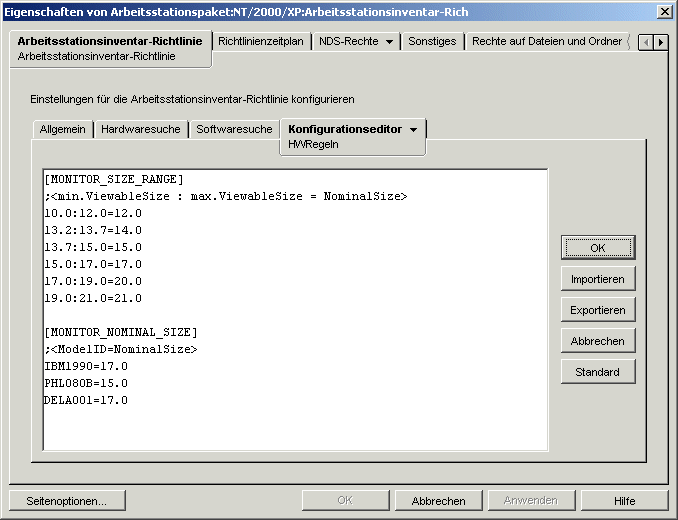
-
Klicken Sie auf .
Im Dialogfeld "Konfigurationseditor" werden die Standardwerte angezeigt.
-
Fügen Sie Einträge hinzu oder ändern Sie diese.
Für die Datei hwrules.ini gilt folgendes Format:
[MONITOR_SIZE_RANGE]
Anzeigbare_Mindestgre_die_Sie_angeben: Anzeigbare_Maximalgre_die_Sie_angeben= Nominalgre_die_Sie_angeben[MONITOR_NOMINAL_SIZE]
Modell_ID_gem_Scanner = Nominalgre_die_Sie_angebenGeben Sie im Abschnitt [MONITOR_SIZE_RANGE] die minimal und maximal anzeigbare Größe und die entsprechende Nominalgröße des Monitors an. Das Inventarabsucheprogramm sucht nach der Modell-ID des Monitors und liefert die im Abschnitt [MONITOR_NOMINAL_SIZE] der Datei hwrules.ini angegebene Nominalgröße.
Geben Sie im Abschnitt [MONITOR_NOMINAL_SIZE] die Modell-ID und die entsprechende Nominalgröße an, die vom Inventarabsucheprogramm geliefert wird. Diese Informationen stehen im Dialogfeld "Inventarzusammenfassung" zur Verfügung. Wählen Sie hierzu "Hardware/Software-Inventar > Hardware > Attribut "Monitor"".
Wenn die abgesuchte Modell-ID nicht in [MONITOR_NOMINAL_SIZE] aufgeführt wird, sucht das Absucheprogramm die anzeigbare Größe der Monitore ab. Auf der Basis der anzeigbaren Monitorgröße zeigt das Absucheprogramm die im Abschnitt [MONITOR_SIZE_RANGE] der Datei hwrules.ini konfigurierte Nominalgröße an.
Der Inhalt der Datei hwrules.ini lautet beispielsweise wie folgt:
[MONITOR_SIZE_RANGE]
10.0:12.0=12.0
13.2:13.7=14.0
[MONITOR_NOMINAL_SIZE]
IBM1990=17.0
PHL080B=15.0
-
Klicken Sie auf , um die Inhalte in der Arbeitsstationsinventar-Richtlinie zu speichern.